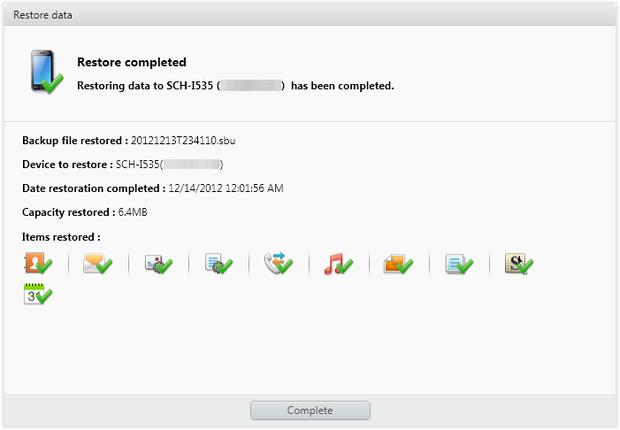Dữ liệu của Samsung Galaxy Note 8 / Note 9 bị hỏng vì nhiều lý do khác nhau, nhưng dữ liệu bị mất, bị xóa và bị định dạng có thể được khôi phục bằng Android data Recovery. Vui lòng kiểm tra phương pháp khôi phục dữ liệu bị mất / bị xóa trong Samsung Galaxy Note 8 / Note 9 càng sớm càng tốt.
Đặc biệt với những ai thường xuyên quản lý file điện thoại samsung note 8/9 thì điều đó rất dễ xảy ra. Chẳng hạn một ngày bạn phải tìm tài liệu và ảnh, nhưng bạn không thể làm được điều đó. Bạn đã đánh mất nó. Các tệp dữ liệu dễ dàng truy cập trên thiết bị và chỉ các tệp cụ thể sẽ bị xóa hoặc mất.
Xin đừng hoảng sợ. Ưu điểm là Samsung Galaxy note 8/9 là giải pháp giúp khôi phục dữ liệu. Dữ liệu bị mất không quan trọng là các tệp cá nhân như ảnh, số liên lạc, tin nhắn, ảnh, video, nhật ký cuộc gọi, nội dung và thông tin cuộc gọi, hoặc các tệp phương tiện như video, âm thanh hoặc tệp được ghi bằng camera di động.

Bạn muốn biết có bao nhiêu lần sử dụng các tập tin bị xóa khỏi thiết bị Android có thể lấy lại được không?
Tôi muốn nói rằng việc xóa dữ liệu khỏi galaxy note 8/9 hoặc các thiết bị Android khác sẽ không xóa dữ liệu vĩnh viễn, nhưng các thiết bị vô hình vẫn tồn tại.
Mặc dù nó có thể được sửa chữa bằng phần mềm khôi phục mạnh mẽ, nhưng có một số điều cần nhớ. Thiết bị phải ngừng hoạt động để ngăn dữ liệu mới ghi đè dữ liệu trước đó.
Ngoài ra, hãy tìm các công cụ khôi phục mạnh mẽ để giúp bạn khôi phục tất cả các tệp bị mất trong Galaxy note 8/9.
Phương pháp khôi phục dữ liệu Samsung Note 8/9 / Ảnh / Video / tin nhắn / Danh bạ:
Phương pháp 1: Khôi phục dữ liệu Samsung Note 8/9 với Samsung Cloud
Phương pháp 2: Sử dụng phần mềm khôi phục dữ liệu Samsung để khôi phục dữ liệu Samsung Note 8/9
Phương pháp 3: Lấy lại dữ liệu bị mất từ thùng rác
Phương pháp 4: Khôi phục dữ liệu trong bản sao lưu KIEs
Phương pháp 1: Khôi phục dữ liệu Samsung Note 8/9 với Samsung Cloud
Samsung Galaxy note 8/9 được tích hợp công cụ "Samsung cloud" giúp sao lưu và khôi phục dữ liệu điện thoại. Khi sử dụng Samsung cloud để sao lưu dữ liệu thiết bị thường xuyên, dữ liệu đã xóa sẽ vẫn được để lại trên đám mây. “Với tùy chọn“ restore ”, bạn có thể khôi phục dữ liệu cho Samsung note 8/9.
Các loại nội dung có thể được sao lưu và khôi phục: thông tin liên lạc, nội dung cuộc gọi, lịch, đồng hồ, trang chủ, cài đặt, thông tin, nhạc, máy ghi âm, tài liệu.
Phương pháp khôi phục dữ liệu từ đám mây Samsung Galaxy Note 8/9 như sau:
1. Gắn nhãn tài khoản và sao lưu trong Cài đặt.
2. Sao lưu và Khôi phục nhãn.
3. Dữ liệu Khôi phục Nhãn.
4. Chọn những gì bạn muốn khôi phục.
5. Khôi phục nhãn.

Phương pháp 2: Sử dụng phần mềm khôi phục dữ liệu Samsung để khôi phục dữ liệu Samsung Note 8/9
Nếu bạn đang tìm kiếm một cách hiệu quả và đơn giản để khôi phục dữ liệu trong bộ nhớ trong của điện thoại Samsung Galaxy Note 8/9 thì phục hồi dữ liệu Android là tốt nhất. Đây là một công cụ khôi phục tập tin rất thân thiện với người dùng, người dùng có thể khôi phục các tập tin dữ liệu trên thiết bị Android. Loại dữ liệu có thể được quét và phục hồi có thể được xác định một cách linh hoạt. Nó tốt và thoải mái.
Sau đây là phần giới thiệu chi tiết của phần mềm:
- Dữ liệu được phục hồi bao gồm ảnh, video, âm thanh, nhạc, liên hệ, tin nhắn văn bản, bản ghi cuộc gọi, WhatsApp, v.v.
- Phù hợp với các thương hiệu điện thoại di động: Samsung, Nokia, Huawei, ZTE, LG, Sony, Google, oneplus, oppo, vivo, v.v.
-Xóa hoặc phục hồi trực tiếp dữ liệu bị mất từ điện thoại di động.
-Tìm kiếm các tập tin đã xóa trong bộ nhớ trong và thẻ SD bên ngoài.
-Hình ảnh bị hỏng, hình ảnh đen hoặc phục hồi dữ liệu điện thoại bị hỏng.
-Xóa mật khẩu / mã pin màn hình khóa trong vòng 1 phút.
Các bước để khôi phục dữ liệu đã xóa từ Samsung Note 8/9:
Bước 1: Tải xuống và cài đặt Phục hồi dữ liệu Android trên PC của bạn
Trang web chính thức cần tải xuống phục hồi dữ liệu Android trên máy tính hoặc máy tính. Hoặc nhấp vào nút bên dưới.
Sau đó, bạn có thể chạy công cụ và truy cập trang web của mình. Chọn khôi phục dữ liệu Android.

Bước 2: Kết nối điện thoại với PC của bạn
Sau khi chọn khôi phục dữ liệu Android, hãy kết nối Samsung Galaxy note 8/9 với máy tính hoặc PC qua cổng USB.

Bước 3: Chọn loại dữ liệu bạn muốn quét từ điện thoại của mình
Khi kết nối Samsung Galaxy note 8/9 với PC, bạn phải chọn kiểu dữ liệu trang trước khi khôi phục dữ liệu. Sau đó nhấp vào nút bên dưới để quét điện thoại.

Bước 4: Chọn các tệp bị mất để khôi phục
Vui lòng đợi quá trình quét. Bạn có thể chọn điện thoại di động của mình từ kiểu dữ liệu bạn vừa chọn cho đến khi quá trình quét hoàn tất. Sau đó xác nhận rằng việc sửa chữa có thể được bắt đầu.

Phương pháp 3: Lấy lại dữ liệu bị mất từ thùng rác
Có thể bạn chưa biết Samsung Galaxy note 8/9 có chức năng thùng rác tương tự như windows PC. Vì vậy, bất cứ khi nào dữ liệu như ảnh, video hoặc dữ liệu khác bị xóa do lỗi hoặc vì bất kỳ lý do gì, nó có thể được khôi phục từ thùng rác.
Hãy làm theo các bước để sửa chữa dữ liệu bị xóa bởi Galaxy note 8/9:
Bước 1: Mở ứng dụng thư viện
Bước 2: Nhấp vào "3 chấm"> Cài đặt> và tìm kiếm "Thùng rác"
Bước 3: Hiển thị tất cả các mục đã xóa gần đây trong thư mục thùng rác. Chỉ cần nhấn và giữ mục bạn muốn khôi phục.
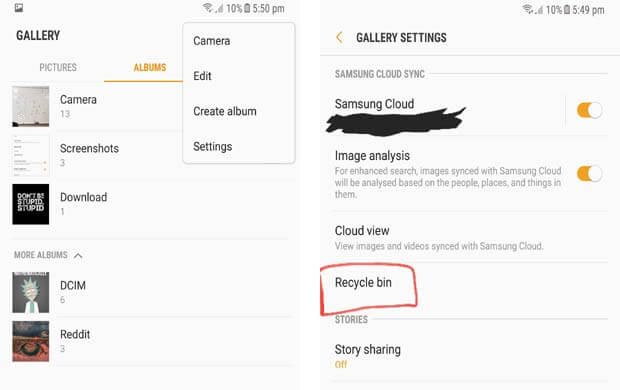
Phương pháp 4: Khôi phục dữ liệu trong bản sao lưu KIEs
Người dùng Samsung Galaxy có thể giúp đồng bộ hóa các tùy chọn KIE của Samsung cho phim, ảnh, nhạc, thông tin liên lạc, v.v. Nó có chức năng quan trọng để sao lưu tất cả dữ liệu điện thoại. Bởi vì sao lưu giúp đối phó với các tình huống không mong muốn như mất dữ liệu.
Vì vậy, khi sử dụng KIE để sao lưu toàn bộ dữ liệu quan trọng từ galaxy note 8/9, vui lòng lấy lại dữ liệu theo giai đoạn tiếp theo.
Bước 1: Đầu tiên để chạy kies, sau đó kết nối với Galaxy note 8/9. Sau đó nhấp vào "sao lưu / khôi phục", chuyển sang trang tiếp theo và nhấp vào "khôi phục". Bật lên lời nhắc đóng ứng dụng đang chạy, sau đó nhấp vào "tiếp tục" để tiếp tục.
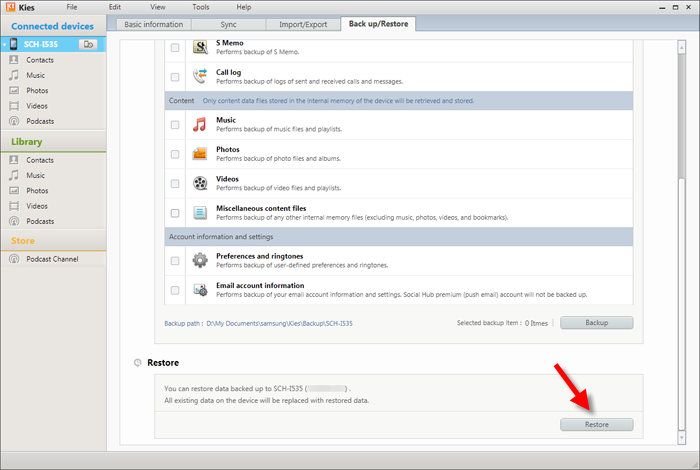
Bước 2: Sau khi tải xong tập tin sao lưu trước khi lưu vào máy tính, hãy nhấp vào nút "tiếp theo".
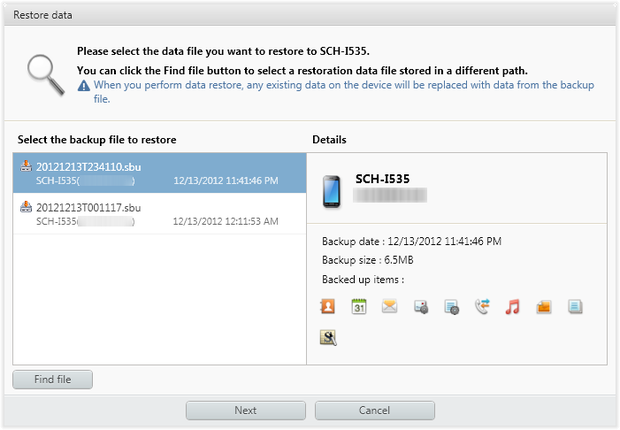
Bước 3: Bạn phải chọn loại tệp cần khôi phục trong ghi chú 8/9 và gắn nhãn là "tiếp theo".
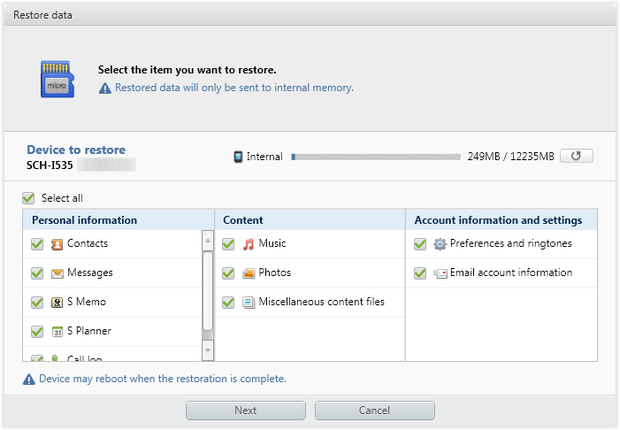
Bước 4: Sau khi xác nhận xong chương trình sẽ xử lý ngay. Chờ ở đây trong vài phút và khởi động lại thiết bị khi quá trình kết thúc. Cuối cùng, nhấn "Hoàn thành" để đóng cửa sổ.